7 rozwiązań, gdy Apple CarPlay nie działa
Kluczowe wnioski
Ponowne uruchomienie urządzenia mobilnego może złagodzić wiele obaw związanych z Apple CarPlay, ponieważ wiadomo, że zainicjowanie prostej procedury ponownego uruchomienia skutecznie rozwiązuje takie problemy.
Aby upewnić się, że funkcja CarPlay jest aktywna na telefonie iPhone, przejdź do menu “Ustawienia”, wybierz “Ogólne”, a następnie kliknij “CarPlay”. Ponadto należy zweryfikować uprawnienia dostępu do ekranu w sekcji “Ograniczenia treści i prywatności” w ustawieniach urządzenia.
Upewnij się, że urządzenie Bluetooth jest prawidłowo podłączone i nie znajduje się w trybie samolotowym. W przypadku jakichkolwiek problemów z połączeniem Bluetooth CarPlay, należy je rozłączyć i ponownie nawiązać w celu pomyślnego sparowania.
Apple CarPlay to innowacyjna technologia, która umożliwia użytkownikom sterowanie smartfonami za pośrednictwem systemu informacyjno-rozrywkowego pojazdu lub za pomocą poleceń głosowych, zwiększając tym samym bezpieczeństwo i wygodę podczas jazdy. Jednak, jak w przypadku każdego urządzenia technologicznego, istnieje możliwość wystąpienia usterek, co może być szczególnie irytujące, gdy dana osoba potrzebuje tej funkcji w zbliżającej się podróży, krótkiej lub długiej.
Jakie są kroki, aby przywrócić funkcjonalność Apple CarPlay w przypadku awarii?
Ponowne uruchomienie telefonu
Ponowne uruchomienie urządzenia może często stanowić skuteczne rozwiązanie wielu problemów napotykanych podczas korzystania ze smartfonów, ponieważ umożliwia systemowi powrót do stanu domyślnego i potencjalne rozwiązanie wszelkich usterek operacyjnych. W przypadkach, w których Apple CarPlay nie działa prawidłowo, zainicjowanie resetowania urządzenia mobilnego można uznać za prosty pierwszy środek do wypróbowania.
Upewnij się, że CarPlay jest włączony na Twoim iPhonie
W przypadku, gdy funkcjonalność Apple CarPlay nie jest inicjowana w Twoim samochodzie, może to wynikać z faktu, że wspomniana funkcja nie została jeszcze aktywowana na Twoim iPhonie. Aby rozwiązać ten problem, należy wykonać następujące kroki:
Rozpocznij od wejścia do menu ustawień na urządzeniu mobilnym, przechodząc do zakładki “Ogólne” w tych ustawieniach.
Aby uzyskać dostęp do ustawień CarPlay w ogólnych preferencjach urządzenia, przejdź do sekcji “CarPlay”. Następnie przejdź do podkategorii “Moje samochody”, gdzie możesz zmodyfikować lub zainicjować nowe połączenie z samochodem. W przypadku, gdy żaden pojazd nie jest obecnie połączony, system automatycznie wyszuka pobliskie samochody w celu identyfikacji i sparowania z urządzeniem mobilnym.
Zamknij
Aby sprawdzić, czy samochód zintegrowany z Apple CarPlay nie jest obecnie ograniczony w ramach funkcji “Czas przed ekranem”, przejdź do kategorii “Ograniczenia treści i prywatności” w ustawieniach urządzenia.
W tej sekcji zatytułowanej “Dozwolone aplikacje” znajduje się lista aplikacji zainstalowanych na urządzeniu, które zostały autoryzowane do wyświetlania treści na ekranie samochodu. Aby włączyć ustawienia uprawnień CarPlay, znajdź przełącznik znajdujący się po lewej stronie i dotknij go.
Upewnij się, że Bluetooth jest podłączony

Upewnij się, że funkcja Bluetooth iPhone’a jest aktywna, jeśli korzystasz z Apple CarPlay bezprzewodowo. W większości przypadków przyczyną braku połączenia Apple CarPlay z telefonem iPhone może być wyłączone lub niereagujące połączenie Bluetooth. Aby uzyskać dostęp i włączyć funkcję Bluetooth na urządzeniu, przejdź do “Ustawień”, a następnie wybierz “Bluetooth”. Stamtąd wystarczy dotknąć przełącznika, aby aktywować funkcję.
Upewnij się, że funkcja trybu samolotowego urządzenia mobilnego nie jest obecnie aktywna, ponieważ funkcja ta zawiesi jego funkcjonalność bezprzewodową. Powyższa ilustracja przedstawia stan aktywacji przełącznika trybu samolotowego, który wydaje się być obecnie wyłączony na podstawie wyświetlanego koloru. Jeśli przełącznik ma zielony odcień, wystarczy jedno dotknięcie, aby wyłączyć tryb samolotowy i umożliwić połączenie z pojazdem za pomocą środków bezprzewodowych.
Jeśli przywrócenie połączenia Bluetooth CarPlay poprzez jego wyłączenie i ponowne włączenie nie rozwiązuje żadnych problemów z łącznością lub strumieniowym przesyłaniem dźwięku, innym krokiem rozwiązywania problemów, który można podjąć, jest usunięcie sparowania urządzenia z ustawień Bluetooth samochodu, a następnie naprawienie problemu poprzez ponowne połączenie. W niektórych przypadkach zwykłe cofnięcie nawiązanego połączenia, a następnie jego ponowne nawiązanie może skutecznie złagodzić typowe problemy z Bluetooth, dlatego warto spróbować przed skorzystaniem z dalszej pomocy.
Sprawdź kabel USB

W przypadku korzystania z CarPlay za pośrednictwem połączenia na uwięzi możliwe jest, że problem leży po stronie samego kabla Lightning. Aby to sprawdzić, należy upewnić się, że kabel nie jest uszkodzony. Następnie spróbuj użyć kabla w alternatywnym środowisku, aby określić jego funkcjonalność. Na przykład, można spróbować naładować lub nawiązać komunikację z innym gadżetem za pomocą tego samego kabla, aby potwierdzić jego skuteczność.
Czasami pozornie drobne usterki techniczne mogą powodować poważne wyzwania w efektywnym korzystaniu z technologii. W takich przypadkach zastąpienie gorszego kabla najwyższej klasy kablem Lightning może złagodzić wszelkie obawy związane z łącznością i przywrócić niezawodność.
Prosimy o potwierdzenie, czy udzielona odpowiedź spełnia Państwa oczekiwania.
Regularne aktualizowanie systemu operacyjnego
Aktualizacja systemu operacyjnego iPhone’a ma kluczowe znaczenie dla rozwiązywania różnych trudności technicznych, które mogą pojawić się podczas korzystania z możliwości smartfona. Wykonując częste aktualizacje, można skutecznie rozwiązać wszelkie istniejące usterki i zoptymalizować ogólne funkcjonowanie urządzenia.
Aby rozwiązać wszelkie problemy związane z Apple CarPlay, zaleca się upewnienie się, że urządzenie działa na najnowszej wersji systemu iOS, a nie na wcześniejszej wersji.
Zamknij
Aby ustalić, czy Twoje urządzenie mobilne wymaga aktualizacji, przejdź do menu “Ustawienia” w kategorii “Ogólne”. W szczególności przejdź do podmenu oznaczonego “Aktualizacja oprogramowania”, gdzie będziesz mieć możliwość ustalenia, czy obecnie dostępna jest nowsza wersja systemu operacyjnego. Informacje te mogą okazać się przydatne w rozwiązywaniu wszelkich potencjalnych problemów związanych z integracją CarPlay.
Upewnij się, że Siri jest włączone, gdy jest zablokowane
Aby ustalić, czy problem ze sterowaniem Apple CarPlay za pomocą głosu polega na wyłączeniu asystenta głosowego Siri na urządzeniu, gdy jest ono zablokowane, przejdź do “Ustawień”, a następnie wybierz “Siri & Search”.
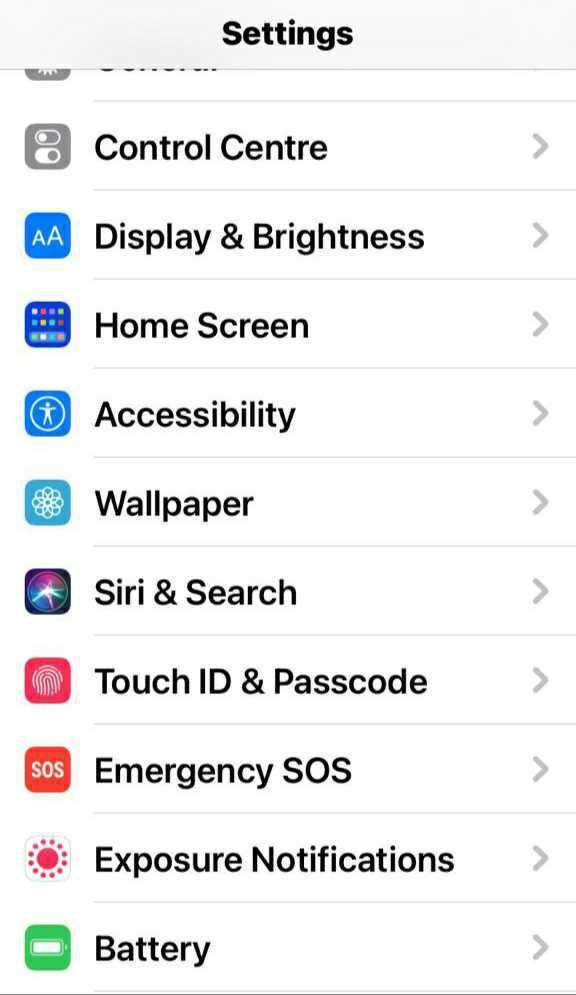
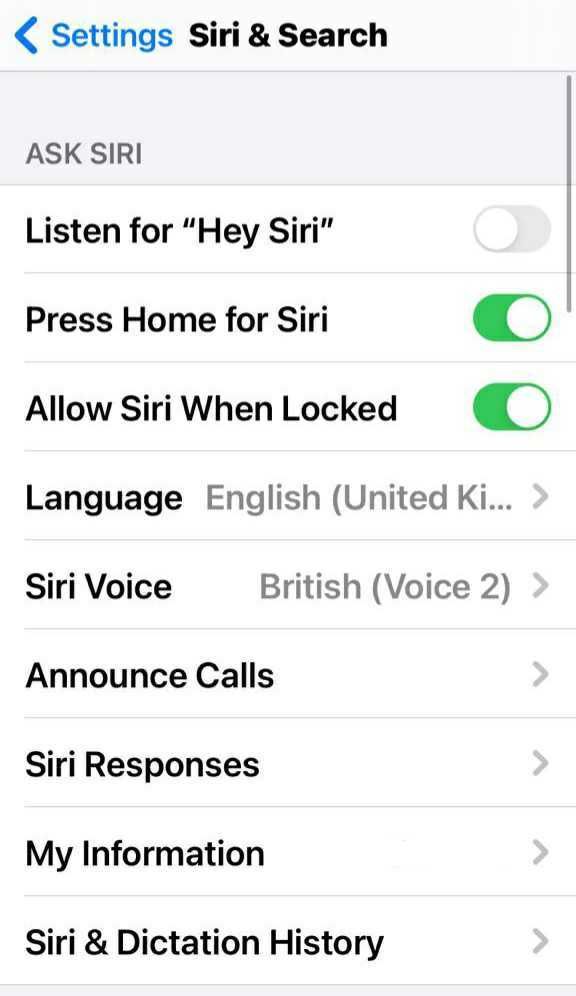 Close
Close
Sprawdź, czy Siri działa, sprawdzając jej status. Jeśli została dezaktywowana, użyj przełącznika znajdującego się obok “Enable Siri While Locked”, aby ją ponownie aktywować.
Upewnij się, że Twój pojazd jest kompatybilny z CarPlay
Niestety, nie wszystkie modele samochodów i producenci obsługują Apple CarPlay. Na przykład, jeśli twój pojazd został zbudowany przed 2015 rokiem, jest mało prawdopodobne, że będziesz mógł korzystać z CarPlay, ponieważ sam sprzęt nie jest przeznaczony do takiej funkcji. Możesz sprawdzić naszą listę wszystkich producentów samochodów, którzy obsługują CarPlay lub przejść do oficjalnej listy Apple modeli obsługujących CarPlay , aby sprawdzić, czy Twój pojazd jest kompatybilny z tą funkcją.
Napraw problemy z CarPlay przy minimalnym wysiłku
Z pewnością przygnębiające jest, gdy niezawodny Apple CarPlay działa nieprawidłowo, ponieważ niemożność korzystania ze smartfona w odpowiedzialny sposób podczas jazdy może okazać się bardzo ograniczająca. Jednakże, wdrażając sugestie zawarte w tym poradniku, można skutecznie zidentyfikować i naprawić wszelkie problemy związane z CarPlay, przywracając w ten sposób dostęp do muzyki, nawigacji, komunikacji i innych niezbędnych funkcji dla bezpiecznego i praktycznego podróżowania.